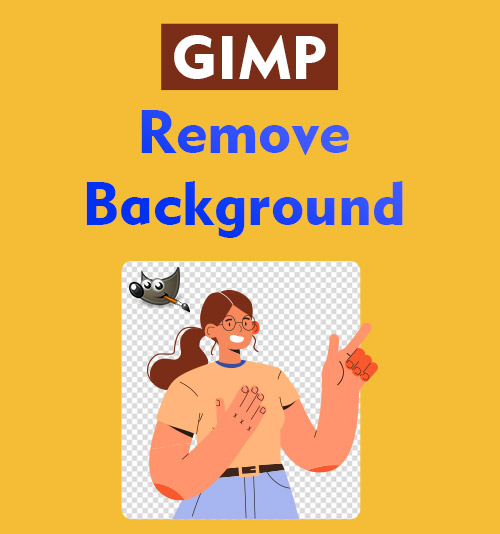
แม้จะเป็นตัวแบบที่ดึงดูดความสนใจของผู้คนเสมอ แต่พื้นหลังก็เป็นส่วนสำคัญของภาพถ่าย ดังนั้นเราจึงมักจะพยายาม ลบพื้นหลังออกจากภาพ หรือทำการเปลี่ยนแปลงพื้นหลังรูปภาพเพื่อปรับปรุงรูปภาพ
มีโปรแกรมตกแต่งรูปภาพมากมายที่ช่วยคุณกำจัดพื้นหลังที่ไม่ถูกใจ ในหมู่พวกเขา GIMP แสดงปลั๊กอินระดับมืออาชีพ
พูดโดยส่วนตัวแล้ว GIMP เป็นเครื่องมือแก้ไขที่ทรงอิทธิพลจนเทียบได้กับ Photoshop ทั่วโลก ชุดเครื่องมือมีเพียงพอสำหรับช่างภาพมือสมัครเล่นในการถ่ายภาพให้สมบูรณ์แบบ
วันนี้เราจะมาดูกันว่า GIMP ลบพื้นหลังด้วยโปรแกรมที่ทรงพลังได้อย่างไร ไปข้างหน้าเพื่อเพลิดเพลินกับการแสดง!
3 วิธีในการลบพื้นหลังใน GIMP
“ไม่ว่าคุณจะเป็นนักออกแบบกราฟิก ช่างภาพ นักวาดภาพประกอบ หรือนักวิทยาศาสตร์ GIMP มอบเครื่องมือที่ซับซ้อนเพื่อให้คุณทำงานให้สำเร็จ” นี่คือส่วนหนึ่งของการแนะนำอย่างเป็นทางการของ GIMP
บทนำนั้นบอกความจริงหรือเป็นสิ่งพิมพ์ที่กล่าวเกินจริง? มาทดสอบกัน
ในส่วนนี้ เราจะพูดถึงวิธีการลบพื้นหลังใน GIMP มีการกล่าวถึง 3 วิธีในการจัดการกับภูมิหลังที่แตกต่างกัน อ่านต่อเพื่อดูรูปแบบต่างๆ
1. การใช้เครื่องมือ Fuzzy Select
Fuzzy Select Tool ทำงานบนพื้นที่ต่อเนื่องที่ย้อมด้วยสีเดียวกัน ตามหลักการนี้ ควรใช้เครื่องมือนี้เพื่อเปลี่ยนพื้นหลังสีขาวให้โปร่งใส นอกจากนี้ Fuzzy Select Tools ยังแสดงประสิทธิภาพที่ยอดเยี่ยมเมื่อ วัตถุมีขอบที่คมชัดและสีตัดกันกับพื้นหลัง.
ทำตามขั้นตอนด้านล่างเพื่อดูวิธีลบพื้นหลังสีขาวใน GIMP
- เปิดรูปภาพใน GIMP
เมื่อคุณเรียกใช้ GIMP คุณจะเข้าสู่หน้าต่างแก้ไข ก่อนอื่นคุณต้องเลือกไฟล์ในแถบเมนูด้านบน แล้วคลิกเปิดเพื่อเลือกรูปภาพจากไฟล์ของคุณ
เคล็ดลับ: GIMP ให้คุณดูรายละเอียดไฟล์แทนไอคอน ดังนั้น คุณควรตั้งชื่อรูปภาพของคุณให้ชัดเจนและตรงที่สุดเท่าที่จะทำได้เมื่อคุณบันทึกรูปภาพ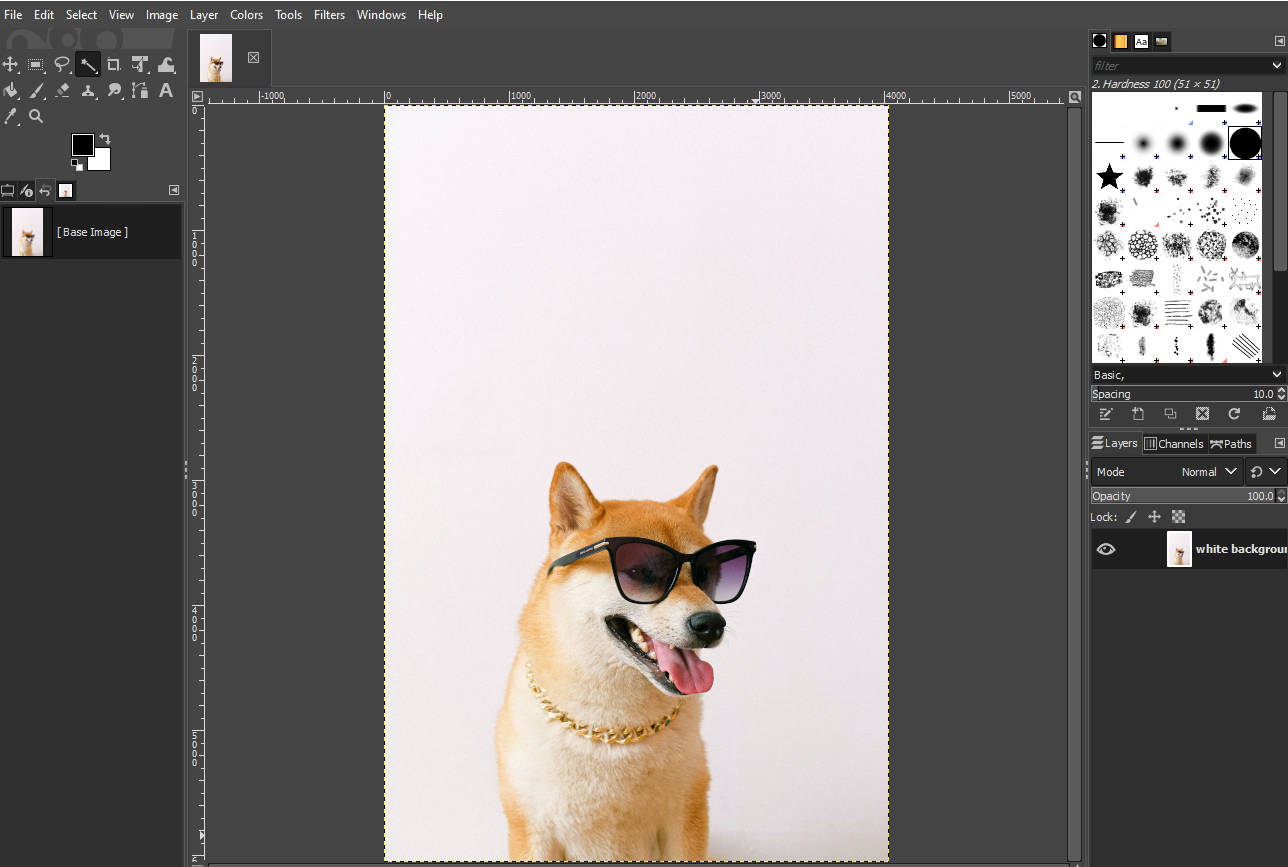
- เพิ่มช่องอัลฟ่า
คลิกขวาที่โซนภาพถ่าย ค้นหา Layer > Transparency >Add Alpha Channel ช่องอัลฟ่าสามารถแสดงกระดานหมากรุกสีดำและสีเทาเพื่อระบุว่า GIMP ทำให้พื้นหลังโปร่งใสหากคุณมีการดำเนินการลบ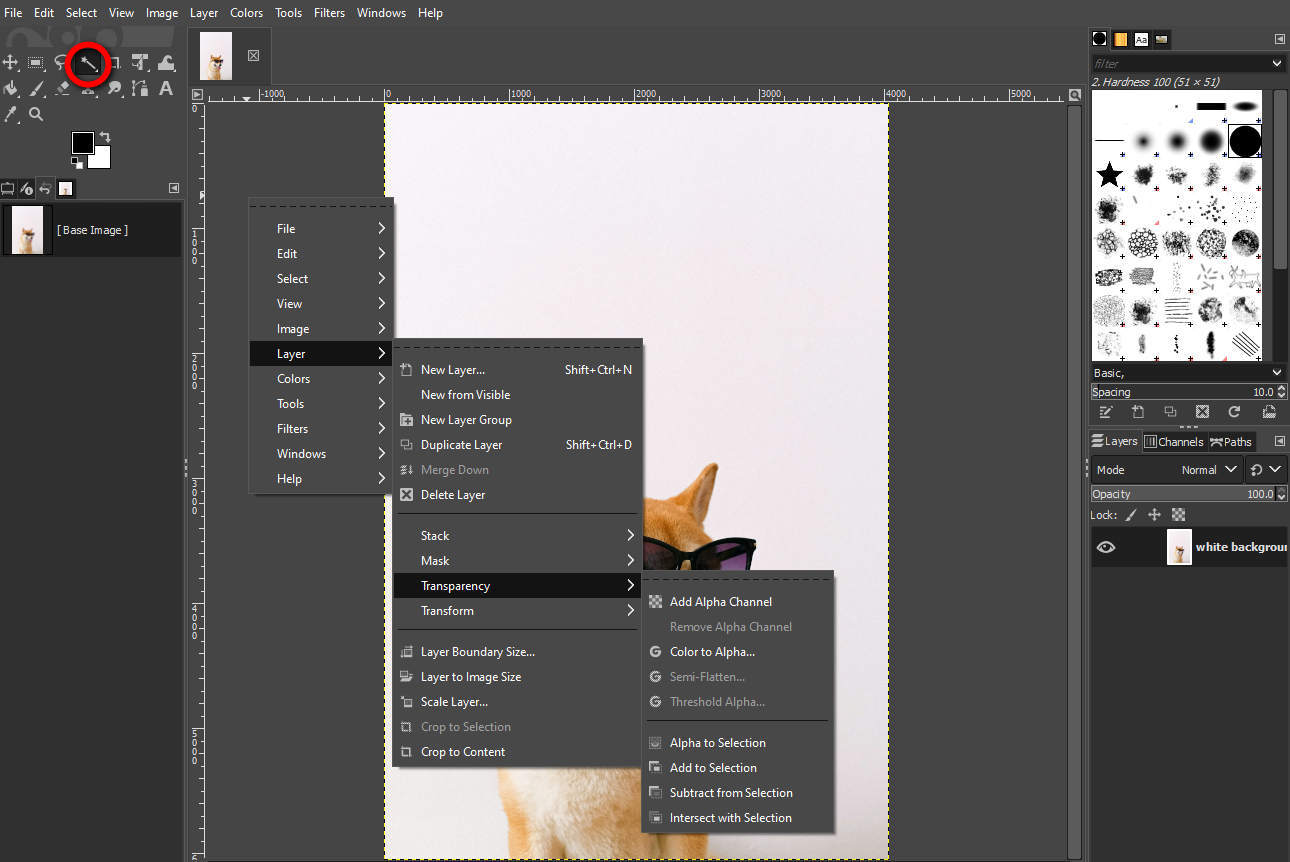
- ใช้เครื่องมือ Fuzzy Select Tool
เลื่อนเคอร์เซอร์ไปที่ไอคอนไม้กายสิทธิ์ คลิกขวาที่ไอคอนเพื่อเลือกเครื่องมือ Fuzzy Select จากนั้นคลิกที่โซนที่คุณต้องการลบ
การทำงานแต่ละอย่างจะถูกบันทึกไว้ที่แถบด้านซ้าย คุณจึงสามารถไปที่แถบนั้นเพื่อตรวจสอบว่าคุณได้เลือกเสร็จแล้วหรือไม่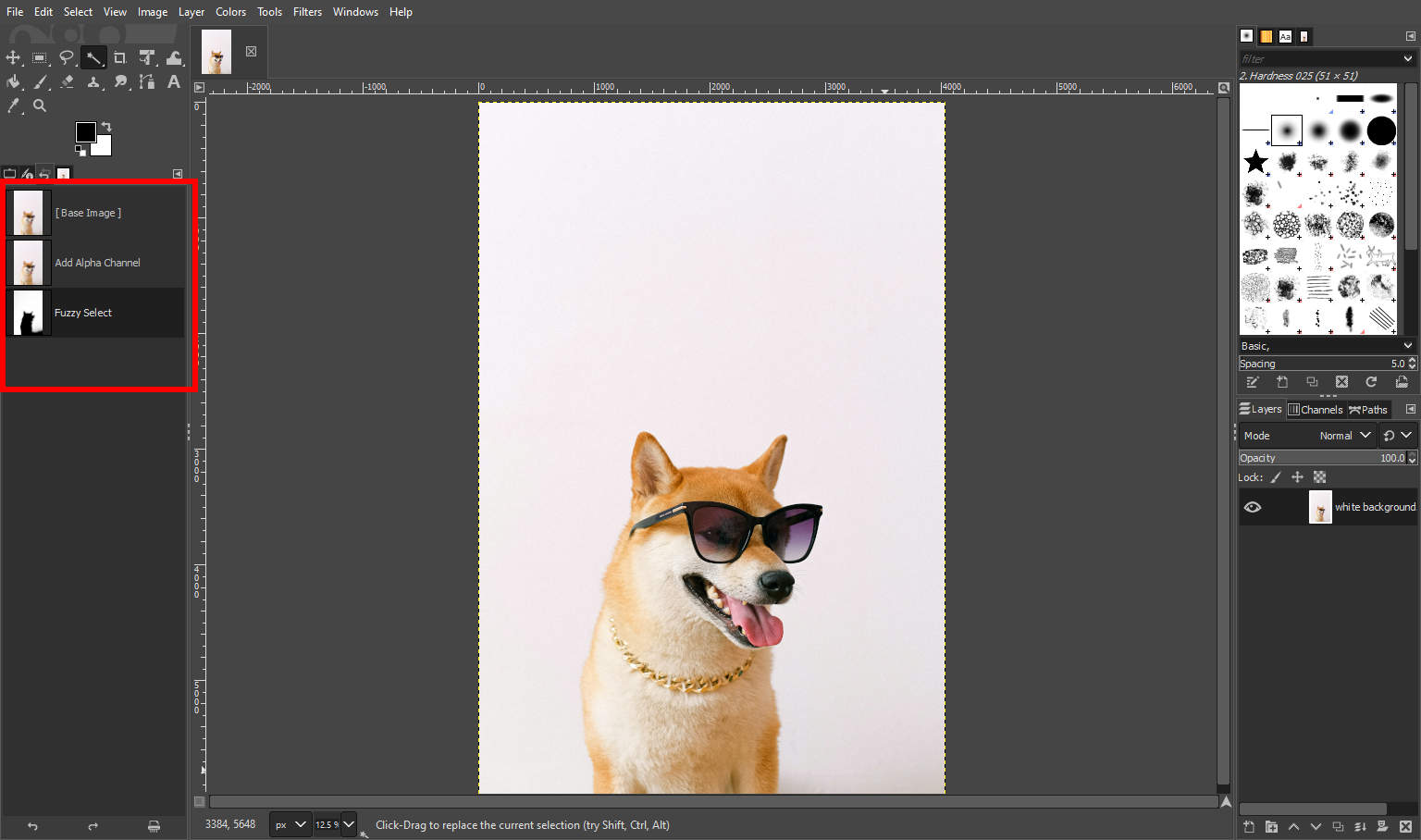
- ลบพื้นหลังออกจากรูปภาพใน GIMP
หลังจากเลือกพื้นหลังแล้ว คุณสามารถกดปุ่ม Delete บนแป้นพิมพ์เพื่อลบพื้นหลังใน GIMP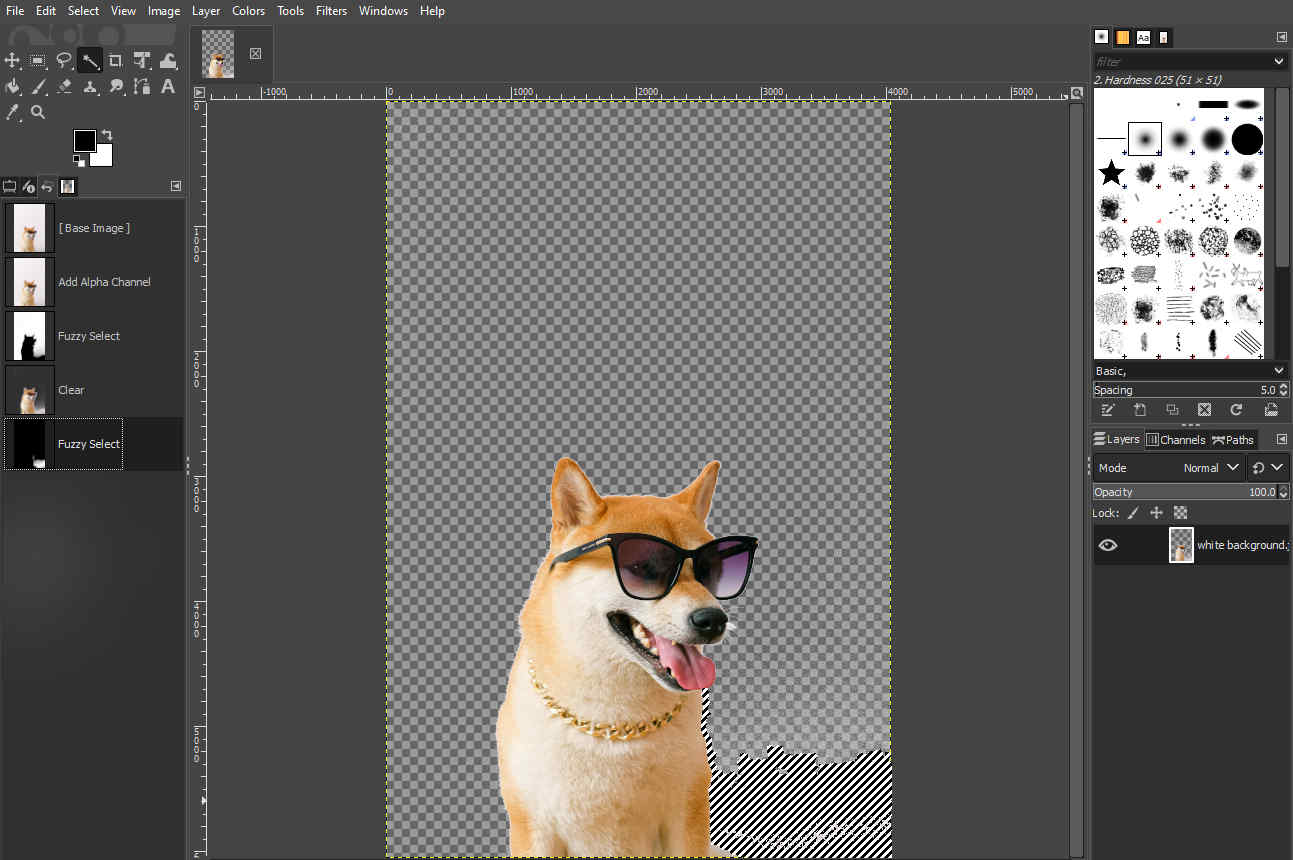
ด้วย Fuzzy Select Tool ใน GIMP คุณสามารถลบพื้นหลังสีขาวได้อย่างแม่นยำ ดังนั้นอย่าลังเลที่จะใช้ GIMP เพื่อลบสีพื้นหลังสำหรับรูปภาพของคุณ!
อย่างไรก็ตาม เครื่องมือนี้ใช้เวลามากขึ้นในการตรวจจับพื้นหลังที่มีสีใกล้เคียงกับวัตถุ นอกจากนั้น คุณต้องทำขั้นตอนการเลือกและลบซ้ำหากพื้นหลังมีองค์ประกอบที่มีสีสันมากมาย
สำหรับสิ่งนี้ โปรดอ่านต่อไปเพื่อรับเครื่องมือที่มีประโยชน์เพิ่มเติม
2. ใช้เครื่องมือเลือกฟรี
Free Select Tool ให้คุณเลือกพื้นที่ด้วยโครงร่างที่วาดด้วยมือ คุณสามารถวงกลมพื้นที่ที่คุณต้องการเก็บหรือทิ้งได้อย่างอิสระ เครื่องมือนี้มีประโยชน์ใน ลบพื้นหลังคงที่ ซึ่งน่าจะเป็นงานที่น่ารำคาญสำหรับเครื่องมือ Fuzzy Selection
อ่านต่อเพื่อเรียนรู้วิธีทำให้ภาพโปร่งใสใน GIMP
- เปิดภาพและเพิ่มช่องอัลฟ่า
ก่อนอื่น ให้ไปที่ File > Open แล้วเลือกรูปภาพ ขั้นที่สอง คลิกขวาที่ผืนผ้าใบรูปภาพเพื่อรับเมนู และเลือก Layer > Transparency > Add Alpha Channel
ขั้นตอนเหมือนกับที่ผมได้กล่าวไว้ในส่วนที่แล้ว คุณสามารถกลับไปรับนักวาดภาพประกอบกราฟิก - ใช้เครื่องมือเลือกฟรีเพื่อร่างเรื่องของคุณ
คลิกที่ไอคอนเชือกกลมซึ่งหมายถึงเครื่องมือเลือกอิสระ และเริ่มวาดรอบๆ ตัวแบบของคุณ กรอบเส้นประประกอบด้วยวัตถุที่เลือก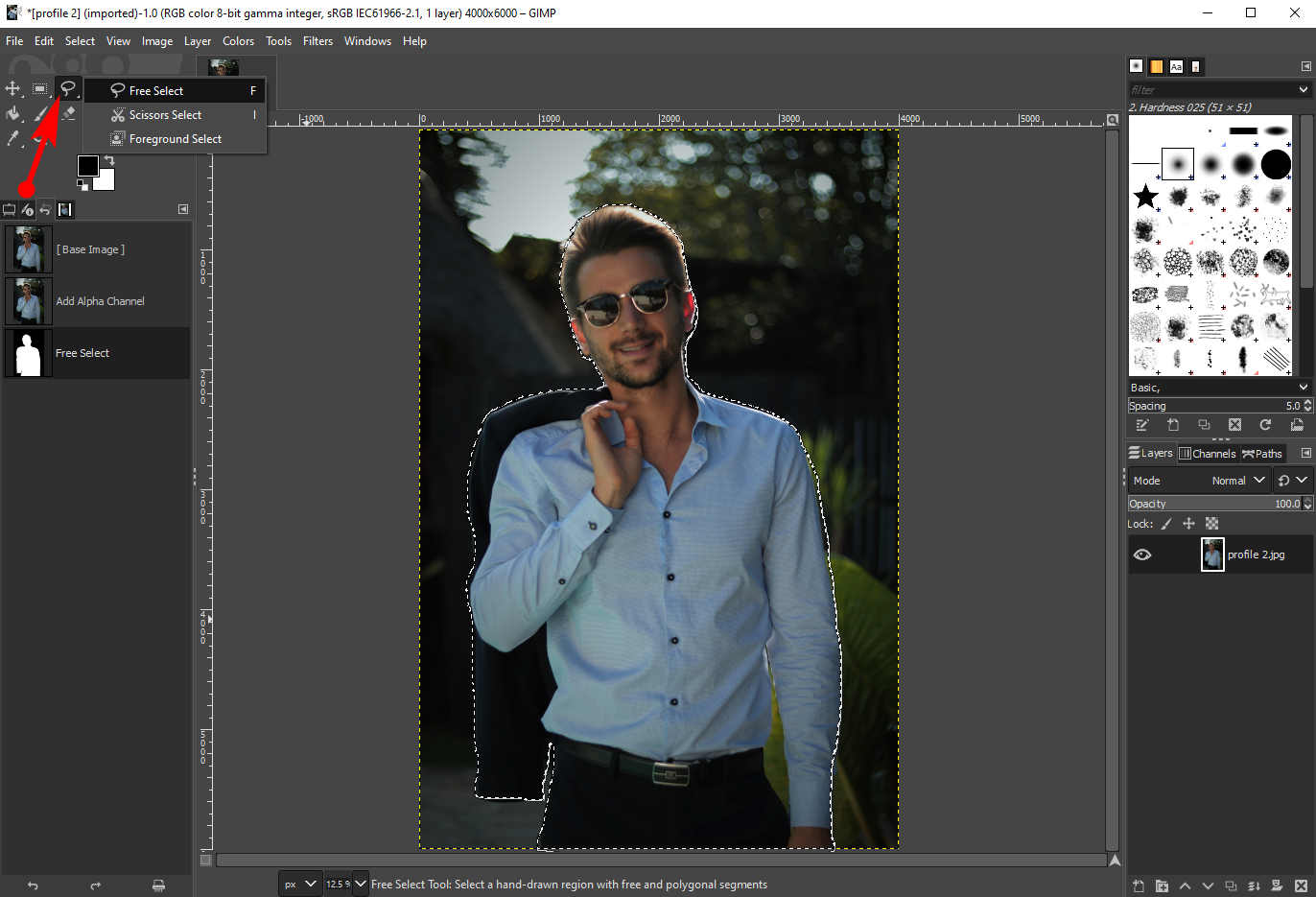
- กลับด้านการเลือก
เลื่อนไปที่แถบส่วนบนสุดเพื่อเลือก Select > Invert วงกลมประจะล้อมรอบพื้นหลัง ขั้นตอนนี้จะช่วยเร่งกระบวนการแสดงพื้นหลังที่ยุ่งเหยิงและซับซ้อน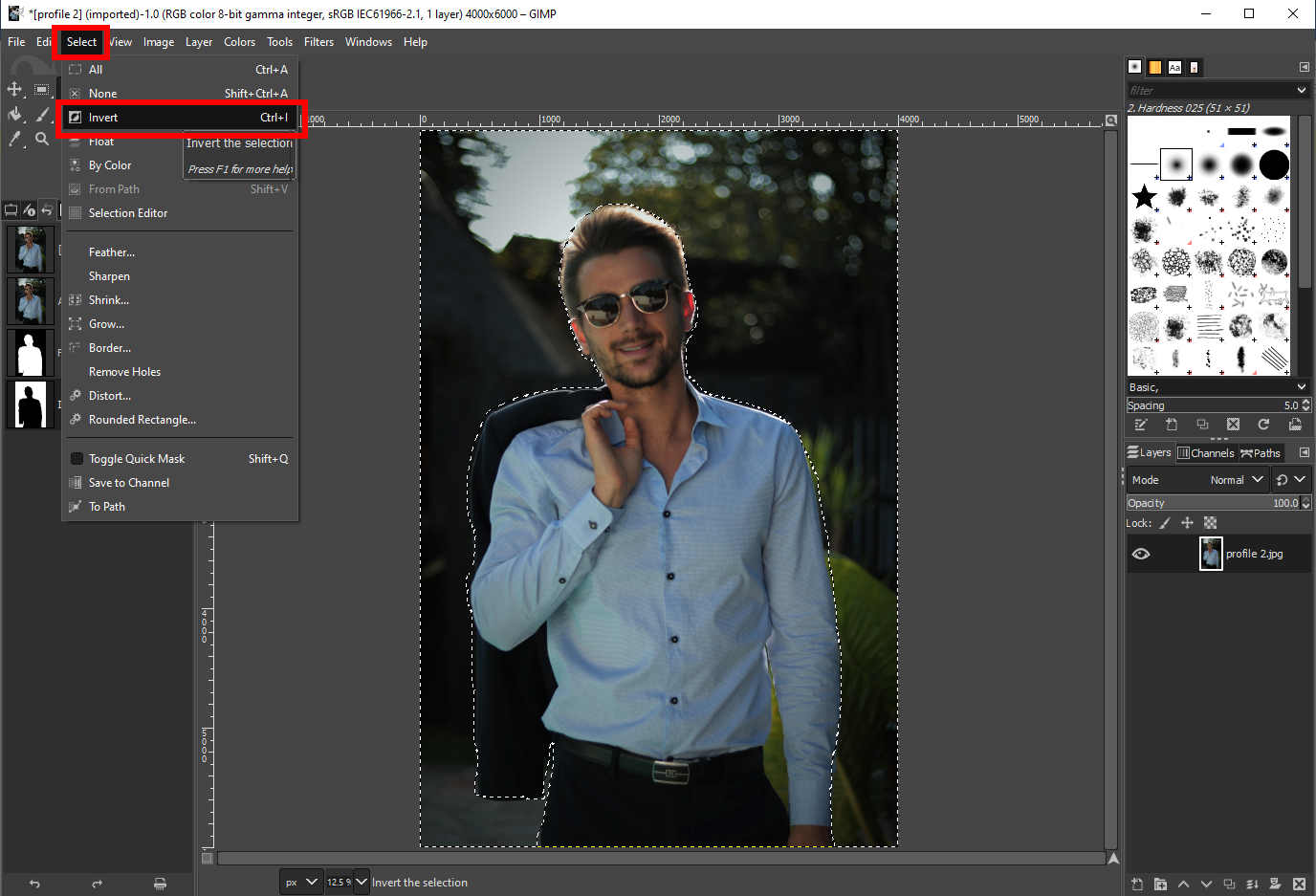
- กด Delete บนแป้นพิมพ์เพื่อลบพื้นหลัง
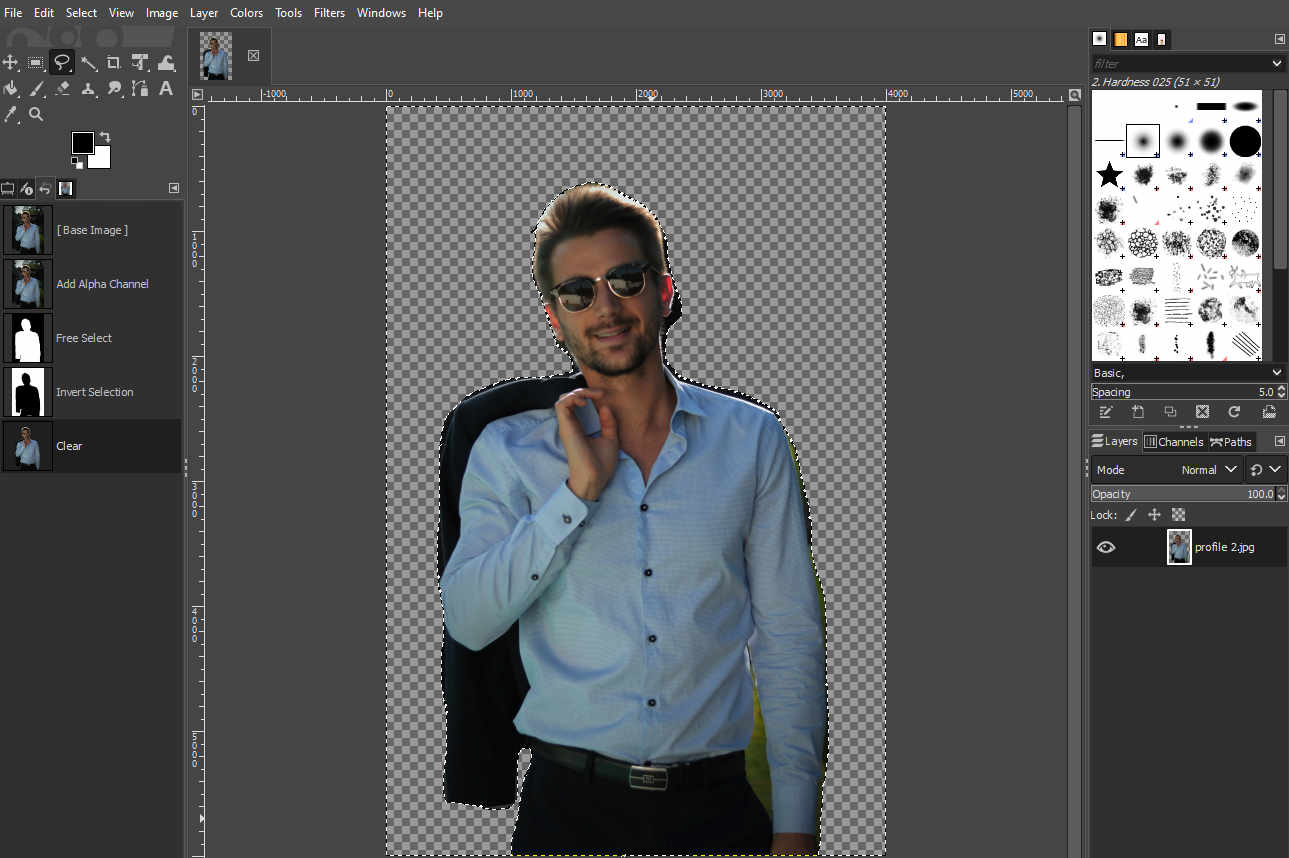
3. การใช้เครื่องมือเส้นทาง
เครื่องมือเส้นทางเป็นอีกวิธีที่มีประโยชน์ในการลบพื้นหลังใน GIMP ไม่ต้องใช้ทักษะแต่ใช้เวลามากขึ้น โดยเฉพาะอย่างยิ่งเมื่อคุณพยายามร่างรายการที่มีขอบโค้งมาก แต่มันคือ เครื่องมือที่แม่นยำที่สุด เพราะมันช่วยให้คุณวางจุดและปรับความโค้งให้พอดีกับสิ่งของได้แน่น
ต่อไปนี้เป็นวิธีลบพื้นหลังใน GIMP ด้วย Path Tool
- อัปโหลดรูปภาพและเพิ่มช่องอัลฟ่า
คุณสามารถเลือกรูปภาพในไฟล์ของคุณและเปิดด้วย GIMP จากนั้นไปที่ Layer > Transparency > Add Alpha Channel ในเมนูด้านบน Alpha Channel บอกข้อมูลที่โปร่งใสสำหรับคุณ ดังนั้นคุณควรมีไว้ - เปิดใช้งานเครื่องมือเส้นทาง
คลิกไอคอนเครื่องมือเส้นทางในกล่องเครื่องมือ และคุณสามารถทำเครื่องหมายเส้นทางรอบๆ รายการที่คุณต้องการเก็บไว้ได้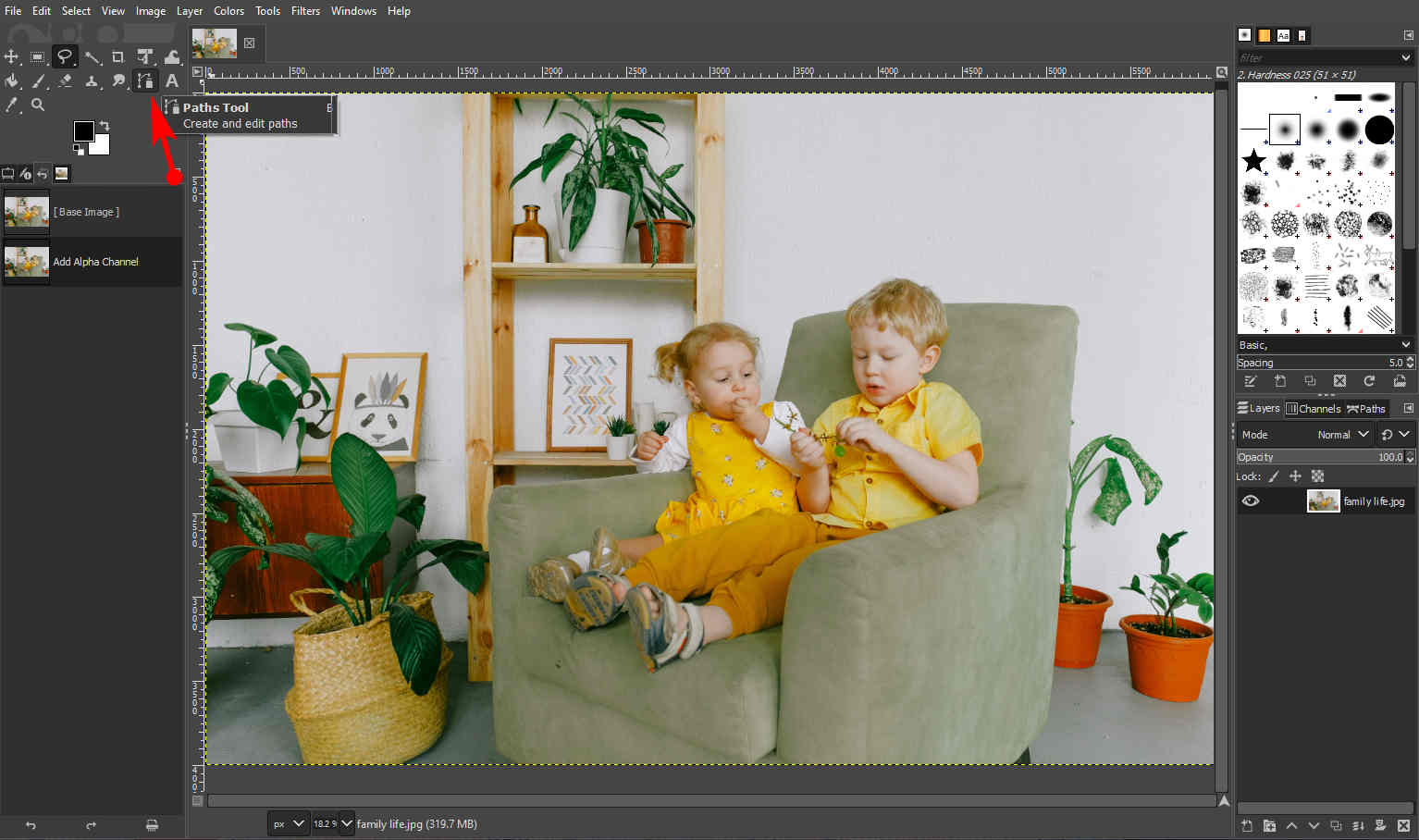
- เริ่มต้นด้วยจุดและเดินหน้าเพื่อเพิ่มจุดยึดไปเรื่อยๆ จนกว่าคุณจะวาดเส้นทางที่แน่นอน
คุณสามารถลากที่จับที่ออกมาจากจุดยึดเพื่อสร้างเส้นโค้ง ซึ่งช่วยให้คุณร่างวัตถุได้อย่างแม่นยำ หากคุณวางจุดผิด ให้กดปุ่ม Backspace เพื่อเลิกทำจุดยึด หลังจากที่คุณได้เส้นที่สมบูรณ์แบบแล้ว ให้กดปุ่ม Enter เพื่อทำการเลือกให้เสร็จสิ้น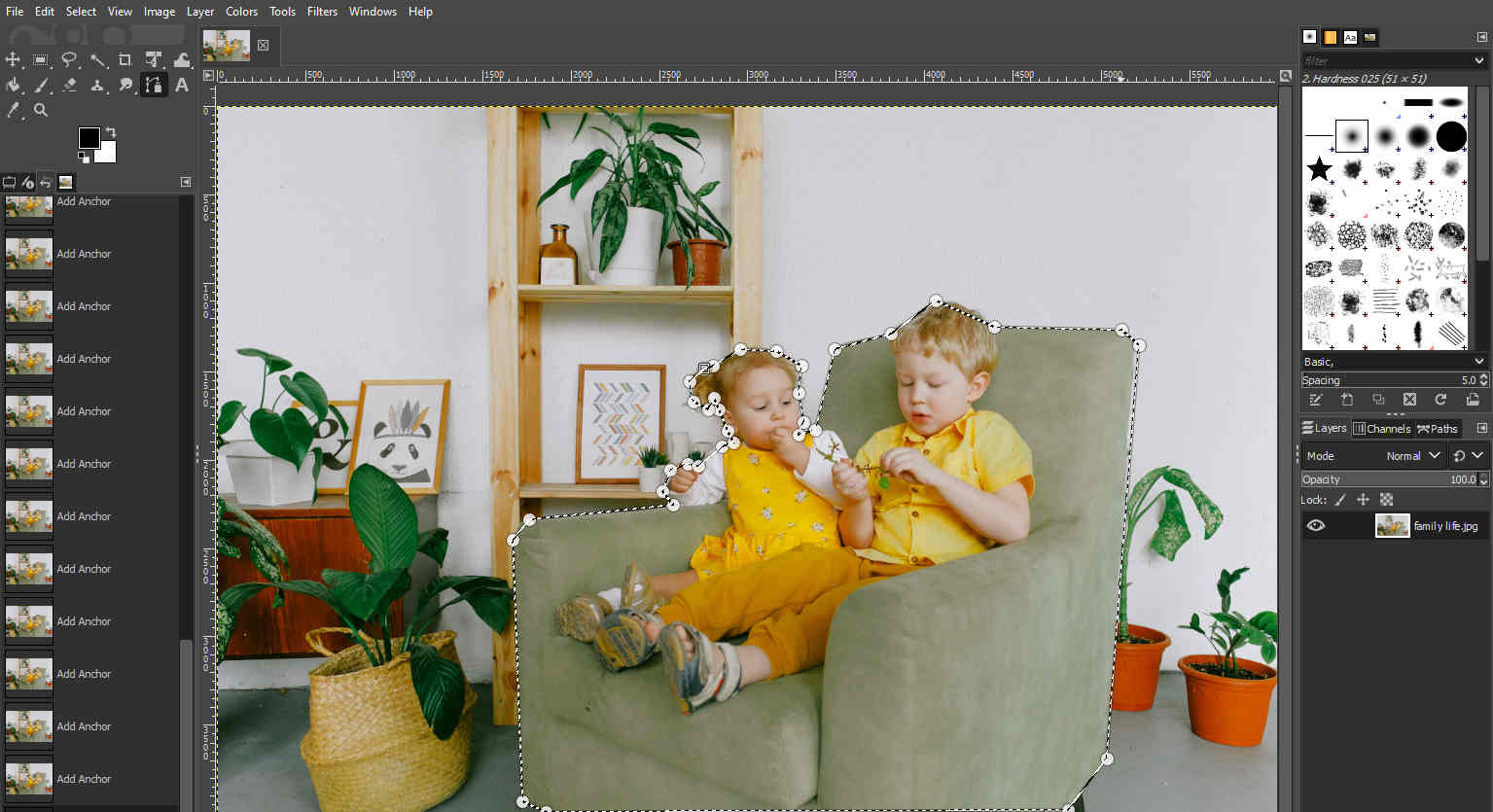
- กลับด้านการเลือก
คุณสามารถคลิกขวาบนแคนวาสรูปภาพ แล้วคลิก Select > Invert เพื่อเลือกพื้นหลังกลับกัน - แตะปุ่ม Delete เพื่อลบพื้นหลังใน GIMP
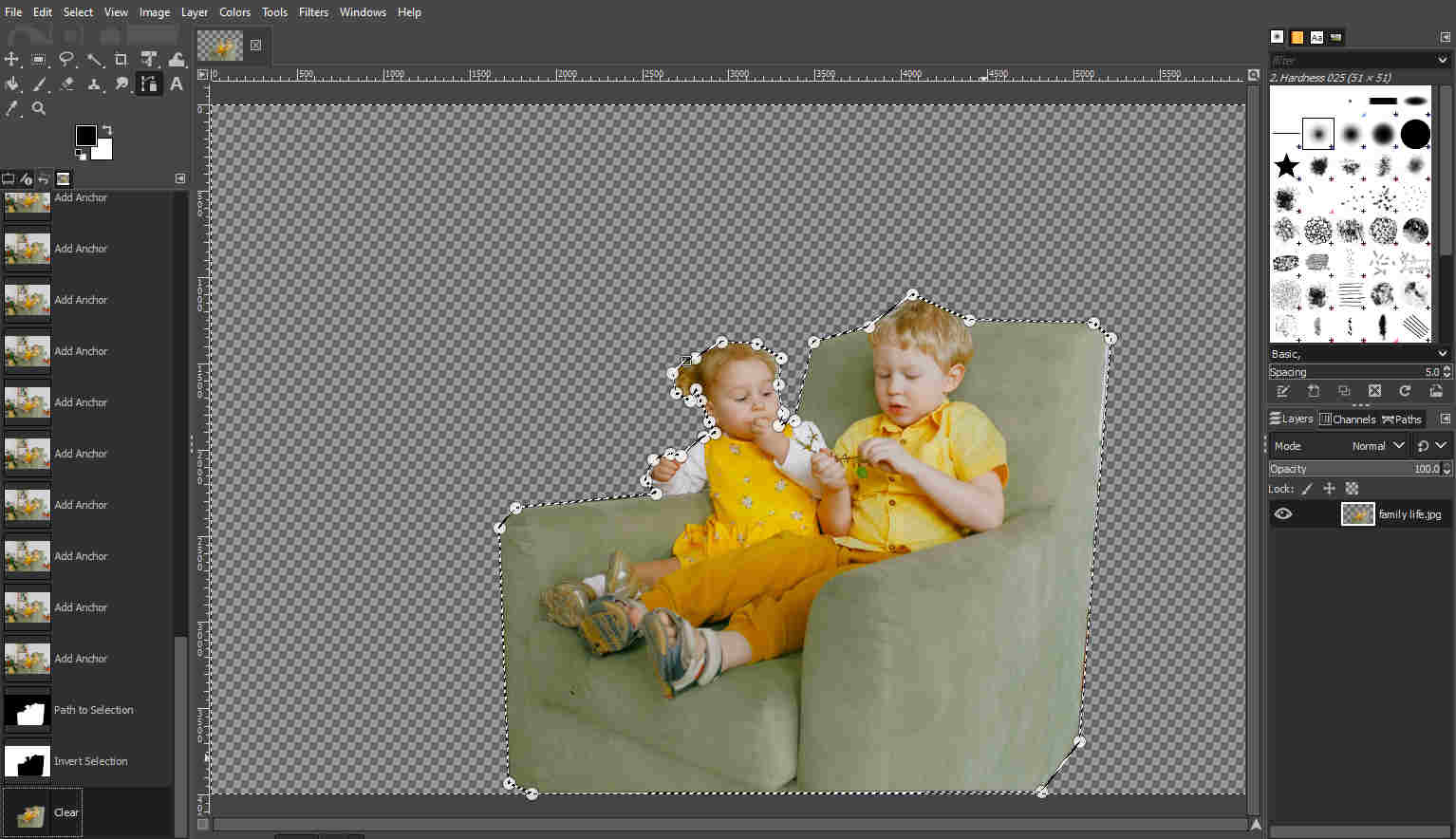
วิธีทำให้พื้นหลังสีขาวโปร่งใสด้วยโซลูชั่นที่ช่วยประหยัดเวลา
GIMP มีเครื่องมือเพียงพอในการแก้ไขงานแก้ไข แต่มันค่อนข้างยากและเสียเวลาเล็กน้อย ไม่ต้องกังวล. ในส่วนต่อไปนี้ ฉันได้เตรียมตัวลบพื้นหลังที่มีประโยชน์ซึ่งช่วยให้คุณทำให้พื้นหลังโปร่งใสได้ในคลิกเดียว
4. กรรไกรตัดภาพ
PhotoScissors ซึ่งขับเคลื่อนโดยเทคโนโลยี AI เป็นหนึ่งในอุปกรณ์ที่มีชื่อเสียงที่สุด ซอฟต์แวร์ลบพื้นหลัง. มันเปลี่ยนพื้นหลังสีขาวให้โปร่งใสทันทีที่คุณอัปโหลดรูปภาพ
การแสดงที่ยอดเยี่ยมอยู่ในรายการต่อไปนี้
- ดาวน์โหลด โฟโต้กรรไกร ไปยังคอมพิวเตอร์ของคุณ และอัปโหลดภาพไปยังหน้าต่างโปรแกรมแก้ไข เพื่อให้บรรลุ ให้ไปที่ File > Open image หรือคลิกที่ไอคอนลูกศรลง
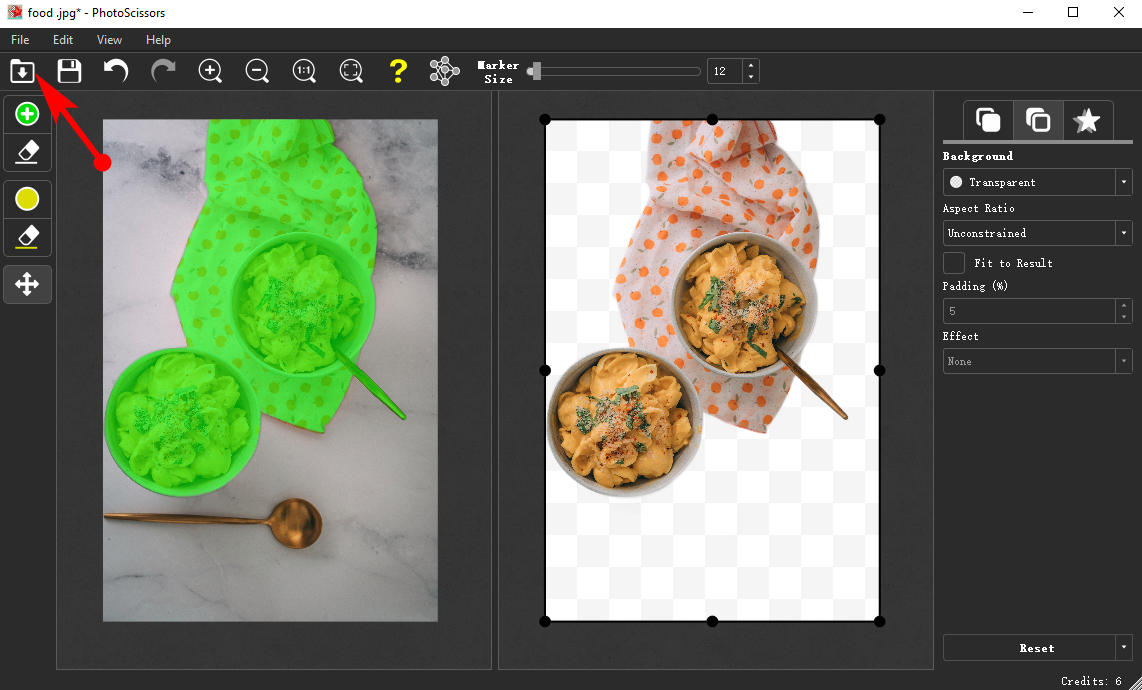
- พื้นหลังจะถูกลบออกทันทีและแทนที่ด้วยพื้นหลังสีขาว
บางครั้ง PhotoScissors จะละเว้นบางส่วนของเรื่องของคุณและลบออกพร้อมกัน คุณต้องใช้เครื่องหมายเบื้องหน้า – ไอคอนวงกลมสีเขียว เพื่ออธิบายองค์ประกอบที่ควรรักษาไว้ และตรวจสอบว่าเลือกหัวข้อทั้งหมดแล้ว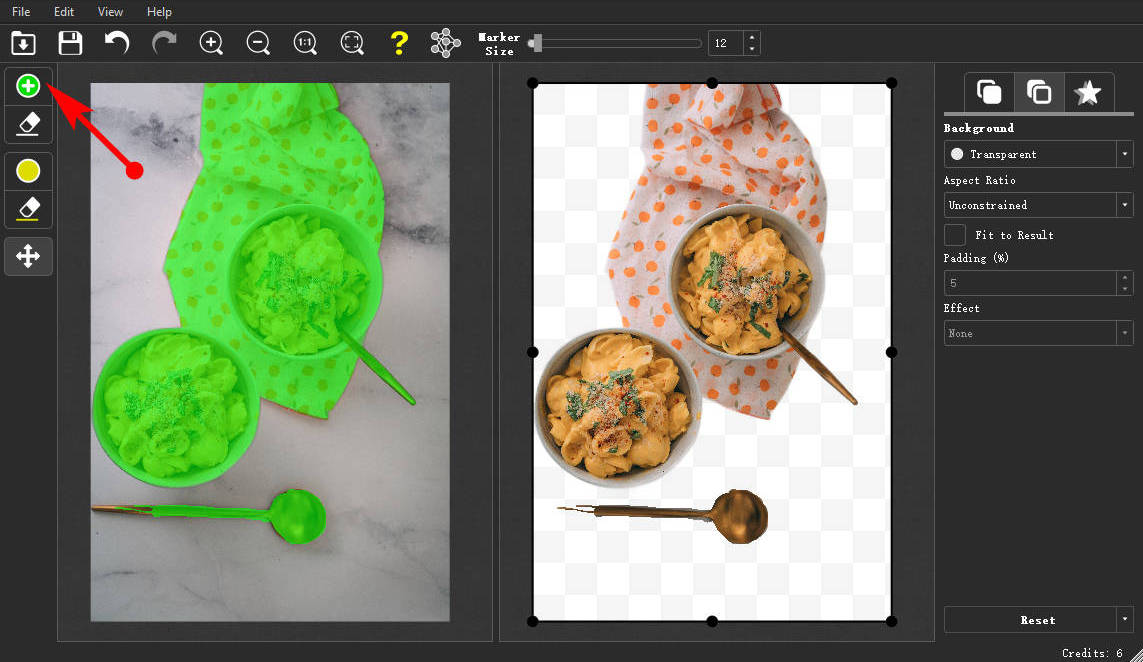
- คลิกตัวเลือกแรกจากเมนูแบบเลื่อนลงในแผงด้านขวา จากนั้นคุณสามารถทำให้พื้นหลังโปร่งใสใน GIMP นอกจากนี้คุณยังสามารถเปลี่ยนรูปแบบพื้นหลังได้อีกด้วย
หลังจากที่คุณได้พื้นหลังที่ดีแล้ว ให้ไปที่ ไฟล์ > บันทึกเป็น ในเมนูด้านบนเพื่อส่งออกรูปภาพที่มีพื้นหลังโปร่งใส หรือคลิกไอคอนบันทึกเพื่อรับ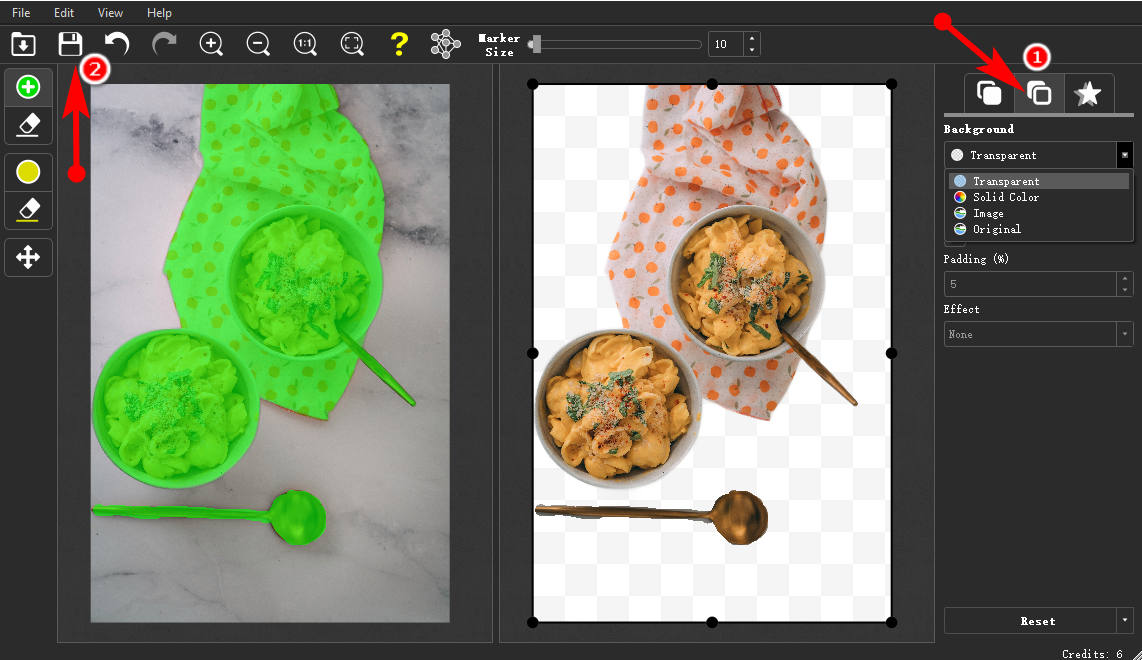
เคล็ดลับ: คุณยังสามารถรับบริการลบพื้นหลังได้โดยตรงจากเว็บไซต์ทางการ และเครื่องมือออนไลน์ยังไม่ต้องเสียเงิน
5. ใน Pixio
inPixio เป็นแพลตฟอร์มแก้ไขภาพที่ตรงไปตรงมา บริการนำออกมีเป้าหมายเพื่อให้คุณสามารถใช้ฟังก์ชันที่เหมาะสมเพื่อทำให้พื้นหลังสีขาวโปร่งใสได้ในคลิกเดียว
มาดูกันว่าเครื่องมือลบพื้นหลังทำงานอย่างไร
- จุดเปิด ในPixioและคุณจะเห็นอินเทอร์เฟซที่ใช้งานง่าย มีเครื่องมือแก้ไขหลายอย่าง คุณสามารถเข้าสู่ส่วนลบพื้นหลัง
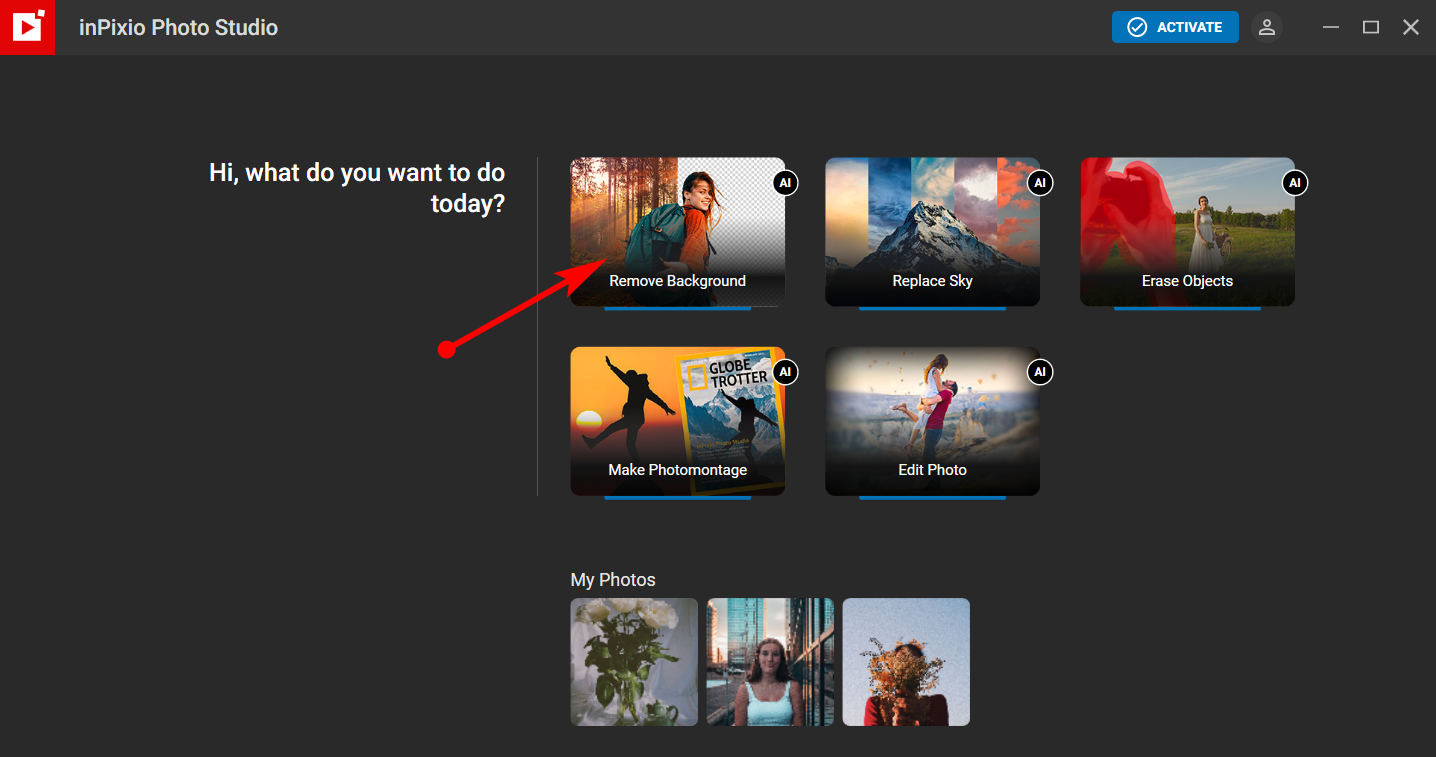
- เมื่อคุณคลิกกล่องลบพื้นหลัง โฟลเดอร์รูปภาพจะออกมา และคุณต้องตัดสินใจว่าจะแก้ไขรูปภาพใด และเครื่องมือจะลบพื้นหลังโดยอัตโนมัติและส่งคืนรูปภาพที่ประมวลผลแล้วพร้อมกระดานหมากรุกสีขาวและสีเทาซึ่งระบุว่าพื้นหลังโปร่งใส
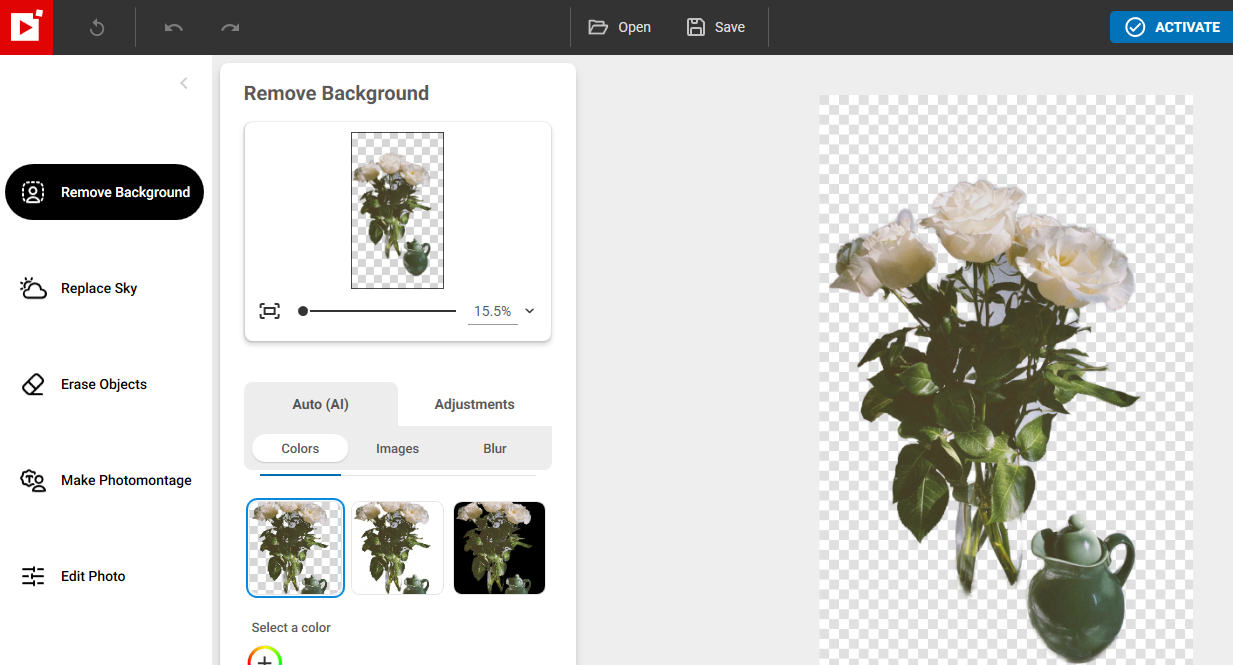
- คลิกตัวเลือกบันทึกเพื่อดาวน์โหลดภาพที่ประมวลผลแล้ว หากคุณไม่ต้องการการปรับแต่งอื่นๆ
สรุป
สรุปง่ายๆ GIMP ลบพื้นหลังได้อย่างมีประสิทธิภาพและแม่นยำด้วยเครื่องมือที่ยอดเยี่ยม เช่น Fuzzy Select Tool, Free Select tool และ Path Tool คุณสามารถใช้เครื่องมือเหล่านี้เพื่อทำงานอย่างมืออาชีพ
แต่การใช้ GIMP เพื่อลบพื้นหลังอาจเป็นเรื่องที่ท้าทายและใช้เวลานานเล็กน้อยสำหรับโปรแกรมตกแต่งรูปภาพมือสมัครเล่น
ดังนั้น คุณสามารถใช้เครื่องมือสร้างพื้นหลังโปร่งใสขั้นสูง เช่น PhotoScissors และ inPixio เพื่อสร้างรูปภาพโปร่งใส สำรองโดยพลัง AI ยางลบพื้นหลังเหล่านี้สามารถลบพื้นหลังได้โดยอัตโนมัติ
คำถามที่พบบ่อย
1. GIMP ลบพื้นหลังด้วยการเลือกแบบเลือนได้อย่างไร
Fuzzy Select Tool ออกแบบมาเพื่อเลือกพื้นที่ของเลเยอร์หรือรูปภาพปัจจุบันตามความคล้ายคลึงกันของสีคุณสามารถใช้ Fuzzy Select Tool เพื่อเลือกส่วนพื้นหลังที่มีสีเดียวกัน แล้วกดปุ่ม Delete บนแป้นพิมพ์เพื่อลบออก ทำซ้ำขั้นตอนนี้จนกว่าพื้นหลังจะถูกล้าง
2. เหตุใดฉันจึงเพิ่มช่องอัลฟาใน GIMP ไม่ได้
เนื่องจากเลเยอร์มีช่องอัลฟ่าอยู่แล้ว และตัวเลือกเพิ่มช่องอัลฟ่าจะเป็นสีเทา คุณจึงเพิ่มช่องอัลฟ่าไม่ได้ คุณสามารถลบช่องอัลฟ่าและเพิ่มช่องใหม่ได้